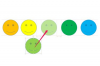Πίστωση εικόνας: Techwalla
Χρησιμοποιήστε την εντολή Μορφοποίηση για να μορφοποιήσετε μια αφαιρούμενη συσκευή αποθήκευσης, όπως μια κάρτα SD, απευθείας από τη γραμμή εντολών στα Windows 7 και 8.1. Μπορείτε να συμπεριλάβετε την εντολή στο a αρχείο δέσμης και μορφοποιήστε την κάρτα εκτελώντας το αρχείο. Μπορείτε ακόμη και εκτελέστε το αρχείο κατά την εκκίνηση για την αυτοματοποίηση της εργασίας.
Υπόδειξη
Ελέγξτε ξανά το γράμμα της μονάδας δίσκου πριν εκτελέσετε την εντολή μορφοποίησης. Μπορείτε να διαγράψετε ένα ολόκληρο διαμέρισμα εάν πληκτρολογήσετε λάθος γράμμα μονάδας δίσκου στη γραμμή εντολών.
Προειδοποίηση
Η ανάκτηση δεδομένων μετά την εκτέλεση της εντολής Μορφοποίηση είναι συνήθως αδύνατη. Οι ειδικοί ανάκτησης δεδομένων ενδέχεται να μπορούν να ανακτήσουν δεδομένα, αλλά ενδέχεται να χαθούν ευαίσθητες πληροφορίες.
Βήμα 1: Συνδέστε τη μονάδα δίσκου και ανακτήστε το γράμμα μονάδας δίσκου
Συνδέστε την κάρτα SD στον υπολογιστή. Εάν ο υπολογιστής σας δεν διαθέτει ενσωματωμένη συσκευή ανάγνωσης καρτών SD, χρησιμοποιήστε μια συσκευή ανάγνωσης καρτών USB SD. Αποφύγετε τους διανομείς USB όποτε είναι δυνατόν και συνδέστε τη συσκευή ανάγνωσης καρτών σε μια θύρα USB του ίδιου του υπολογιστή.
Το βίντεο της ημέρας
Τύπος Windows-X για να εμφανίσετε το Power User μενού και, στη συνέχεια, κάντε κλικ στην Εξερεύνηση αρχείων.

Το μενού Power User έχει πολλούς ακόμη χρήσιμους συνδέσμους.
Πίστωση εικόνας: Η εικόνα είναι ευγενική προσφορά της Microsoft
Εντοπίστε τη μονάδα δίσκου που έχει εκχωρηθεί από τα Windows στην κάρτα SD σας στο αριστερό παράθυρο και θυμηθείτε ή σημειώστε το γράμμα μονάδας δίσκου.

Μπορείτε να επιλέξετε τη μονάδα δίσκου για να δείτε τα περιεχόμενά της και να βεβαιωθείτε ότι είναι η σωστή.
Πίστωση εικόνας: Η εικόνα είναι ευγενική προσφορά της Microsoft
Βήμα 2: Χρησιμοποιήστε την εντολή Format
Τύπος Windows-X για να εμφανίσετε το μενού Power User και κάντε κλικ Γραμμή εντολών για την εκκίνηση του βοηθητικού προγράμματος.

Μπορείτε να εμφανίσετε το μενού Power User κάνοντας δεξί κλικ στο λογότυπο των Windows.
Πίστωση εικόνας: Η εικόνα είναι ευγενική προσφορά της Microsoft
Τύπος μορφή επιστολής: και πατήστε Enter για να διαμορφώσετε τη μονάδα δίσκου. Μην ξεχάσετε να αντικαταστήσετε γράμμα με το σωστό γράμμα μονάδας δίσκου, για παράδειγμα μορφή e: για την κίνηση Ε. Τύπος Υ και μετά Εισαγω για να επιβεβαιώσετε την ενέργειά σας εάν είστε βέβαιοι ότι θέλετε διαγράψτε τα περιεχόμενα της κάρτας SD. Η εντολή format χωρίς καμία παράμετρο μορφοποιεί τη μονάδα χρησιμοποιώντας το προεπιλεγμένο μέγεθος και τύπο.

Γραμμή εντολών
Πίστωση εικόνας: Η εικόνα είναι ευγενική προσφορά της Microsoft
Προσάρτηση του /fs: ΜΟΡΦΗ παράμετρος στην εντολή για να καθορίσετε το σύστημα αρχείων χρησιμοποιώ. Μπορείτε να αντικαταστήσετε ΜΟΡΦΗ με FAT, FAT32, NTFS ή UDF. Παράδειγμα: μορφή I: /fs: FAT32.
Τύπος μορφή γράμματος: /q για να εκτελέσετε μια γρήγορη μορφοποίηση -- Τα Windows δεν πραγματοποιούν σάρωση για κατεστραμμένους τομείς με αυτήν την παράμετρο. Παράδειγμα: μορφή Ι: /q.

Αυτή η εντολή μορφοποιεί γρήγορα τη μονάδα I: ως FAT32.
Πίστωση εικόνας: Η εικόνα είναι ευγενική προσφορά της Microsoft
Προσάρτηση του /v: MySDCard παράμετρος για την αντιστοίχιση μιας ετικέτας τόμου -- η ετικέτα τόμου είναι το όνομα της μονάδας δίσκου -- στη μονάδα. Παράδειγμα: μορφή I: /v: MySDCard.
Για να καθορίσετε χειροκίνητα το μέγεθος μονάδας κατανομής -- το μέγεθος των μεμονωμένων μπλοκ στον σκληρό σας δίσκο -- για το σύστημα αρχείων, προσαρτήστε το /a: ΜΕΓΕΘΟΣ παράμετρος. Το προεπιλεγμένο μέγεθος που χρησιμοποιείται από τα Windows είναι καλό για τυπικούς χρήστες. Παράδειγμα: μορφή I: /fs: FAT32 /a: 1024.
Για να αποσυναρμολογήσετε τον τόμο πριν τον μορφοποιήσετε, προκειμένου να αποφύγετε σφάλματα εάν ο τόμος χρησιμοποιείται, προσαρτήστε το /Χ παράμετρος. Μια αποσυναρμολόγηση αναγκάζει όλες τις ανοιχτές λαβές αρχείων να κλείσουν, έτσι ώστε τίποτα άλλο να μην έχει πρόσβαση στα δεδομένα της κάρτας ενώ τα Windows τη μορφοποιούν. Παράδειγμα: μορφή Ι: /q /x.
Βήμα 3: Δοκιμάστε το αποτέλεσμα
Ανοίξτε την Εξερεύνηση αρχείων και επιλέξτε τη μονάδα της κάρτας SD. Βεβαιωθείτε ότι έχει μορφοποιηθεί σωστά κοιτάζοντας το δεξί παράθυρο. Μια μορφοποιημένη μονάδα δίσκου δεν περιέχει αρχεία ή φακέλους.

Εξερεύνηση αρχείων
Πίστωση εικόνας: Η εικόνα είναι ευγενική προσφορά της Microsoft
Κάντε δεξί κλικ στη μονάδα δίσκου, επιλέξτε Ιδιότητες και στη συνέχεια βεβαιωθείτε ότι η συσκευή χρησιμοποιεί το σωστό σύστημα αρχείων -- εμφανίζεται στην ενότητα Σύστημα αρχείων της καρτέλας Γενικά.

Ιδιότητες κάρτας SD
Πίστωση εικόνας: Η εικόνα είναι ευγενική προσφορά της Microsoft
Προειδοποίηση
Η διαμόρφωση της κάρτας SD διαγράφει όλα τα δεδομένα της. Η μορφοποίηση της λανθασμένης μονάδας δίσκου μπορεί να προκαλέσει καταστροφική απώλεια δεδομένων και ακόμη και να καταστρέψει ολόκληρο το λειτουργικό σύστημα.